
Mark Lucas
1
2490
303
Bir şeyi anlamak için tekrar açıklaman gerekiyor. Veya bir kez daha nasıl yapıldığını gösterin. Microsoft Office 2016, çizim, eskiz veya elle yazılmış bir notu yeniden izlemenize izin veren küçük ve küçük bir özelliğe sahiptir. Kısacası, yapabilirsiniz tekrarlanan mürekkep vuruşlarını Microsoft Office'te bir düğmeye dokunarak.
Ink Replay özelliği, Word, Excel, PowerPoint ve OneNote Windows 10 uygulamasında Office 365 kullanıcıları tarafından kullanılabilir (ancak OneNote 2016 değil).
Microsoft Office'te Mürekkep Yeniden Oynatmayı Etkinleştirme
Belirli bir işlemin nasıl gerçekleştiğini oynatmak istediğinizde, Mürekkep Tekrarlama özelliği çok kullanışlıdır. Fikrinizi adım adım tekrar adım adım ileterek kolayca iletişim kurmanıza yardımcı olur. Anlık değerini bir öğretim yardımı olarak görmek için Matematik denklemiyle deneyin.
Ancak Şeridinizde görmüyorsanız, Şeridinde görünecek şekilde etkinleştirin.
- Git Dosya> Seçenekler.
- Seçin Şeridi Özelleştir sekmesinde Seçenekler iletişim kutusu.
- Git Şeridi Özelleştir sütun ve seç Ana Sekmeler veya Tüm Sekmeler açılan menüden.
- İçin onay kutusunu seçin. Çekmek çıkıntı.
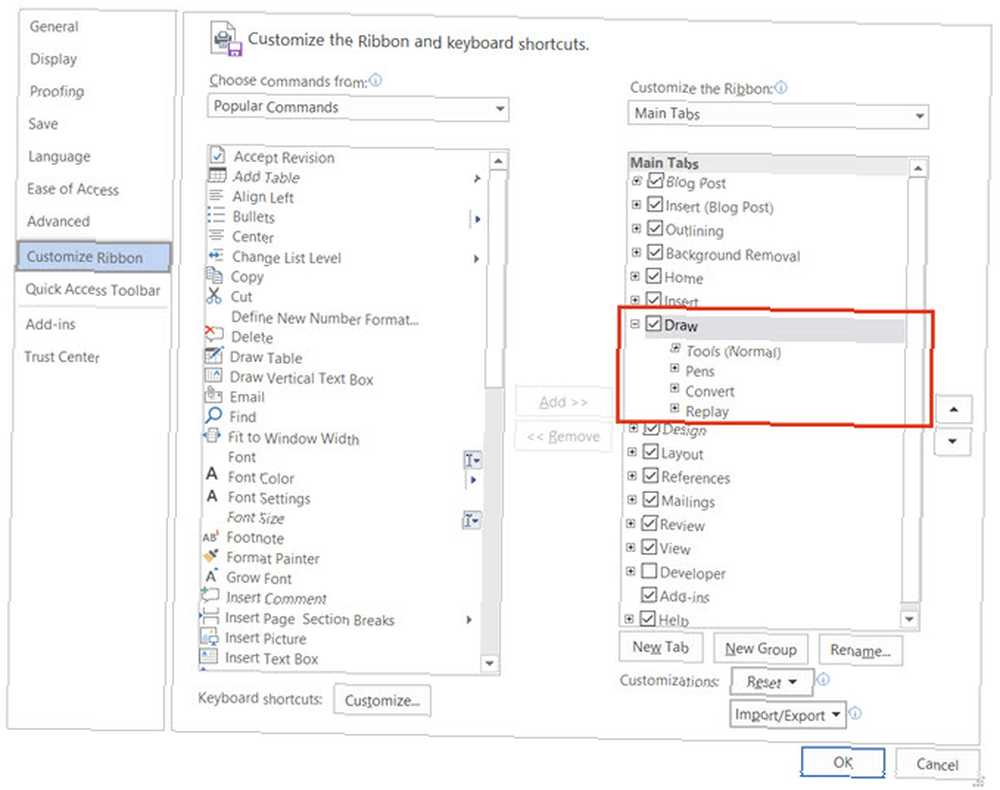
- İletişim kutusunu kapatmak için Tamam'ı tıklayın..
Çizim sekmesi şimdi Şeritte farklı Kalemler ve Mürekkep Tekrarlama düğmesiyle görüntüleniyor.
Microsoft Office'te Ink Replay Nasıl Kullanılır?
- Bir belge açın ve simgesine tıklayın. Çekmek Şerit üzerindeki sekme.
- Bir kalem ve bir kalem rengi seçin ve ardından sayfada bir şey çizin, çizin veya el ile yazın.
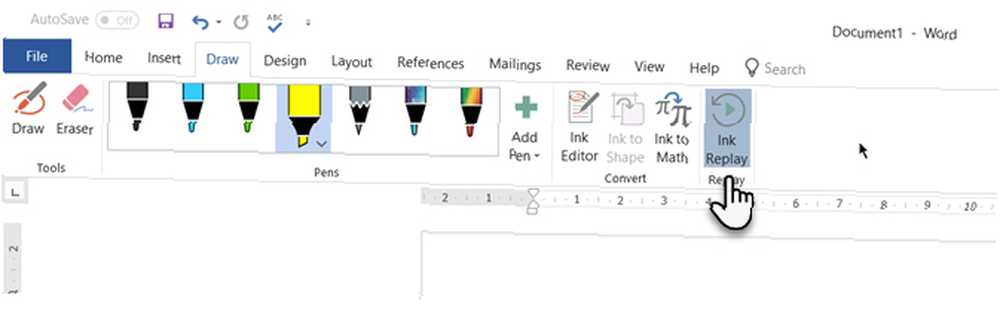
- Tıkla Mürekkep Tekrarı çizimi oynatmak için düğme.
Oynatma hızını kontrol edemezsiniz ancak bunun yerine, her seferinde bir adımda mürekkeple ilerlemek için ileri ve geri oynatma kafalarını kullanın. İlerleme çubuğunu, oynatmak istediğiniz animasyonun herhangi bir bölümüne de sürükleyebilirsiniz..
Mürekkep Tekrarlama özelliği, Windows 10 dokunmatik ekranlı aygıtlarla kullanılmak üzere tasarlanmıştır. Ancak, onları eğlenceli olmasa da, dokunmatik olmayan kullanımlara da uygulayabilirsiniz..
Not: Garip bir şekilde, Microsoft OneNote 2016 henüz bu özelliğe sahip değil. Ancak, Ink Replay özelliğini OneNote'un Windows 10 uygulamasında bulabilirsiniz (sadece yazın “Bir not” Başlat menüsünde, “OneNote 2016”).
Ink Replay, fantastik bir açıklama asistanıdır. Tanrıya şükür, ek açıklamalar daha kolay hale geliyor Ek Açıklamalar İçin Basit Rehber: PDF, Ebooks, Resimler ve Web Siteleri Ek Açıklama Nasıl Eklenir? Ek Açıklamalar İçin Basit Rehber: PDF, Ebooks, Resimler ve Web Sitelerine Ek Açıklama Nasıl Yapılır? Ve okuduklarınıza nasıl açıklamada bulunmalısınız? Yaygın belge türleri için en iyi araçlar şunlardır. her türlü dijital doküman için.











